方法:1、選擇「開始」-「列印」進入列印設定頁面,然後將「無縮放」修改成「將工作表調整為一頁」即可。 2、點擊頁面頂部的“頁面佈局”-“調整為適當大小”-“寬度”,將“寬度”由自動調整到“1頁”即可。
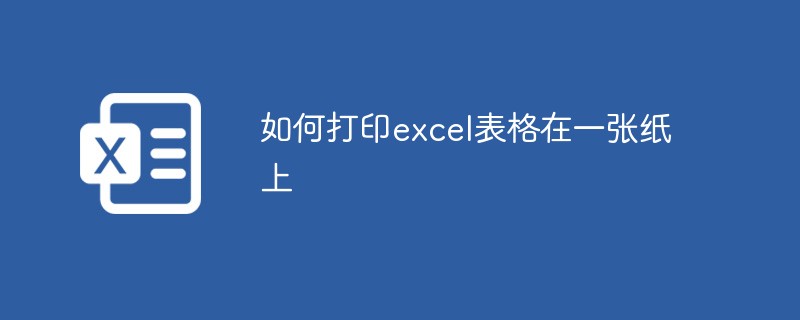
本教學操作環境:windows7系統、永中Office2019版、Dell G3電腦。
方法一:
選擇【開始】-【列印】,或使用【Ctrl P】組合鍵進入列印設定介面;
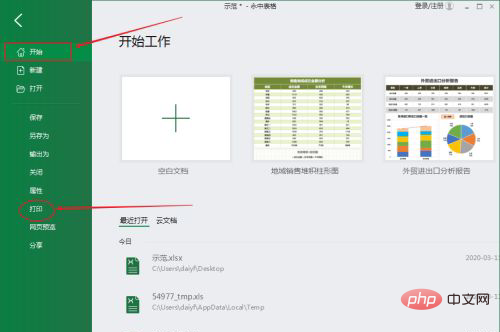
設定列印介面中的縮放樣式,將【無縮放】修改為【將工作表調整為一頁】。
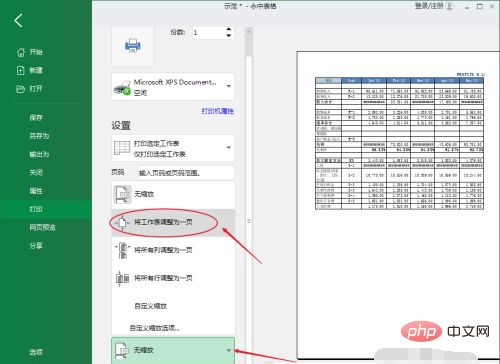
方法二:
點選【頁面佈局】-【調整為適當大小】-【寬度】,修改預設的表格寬度;
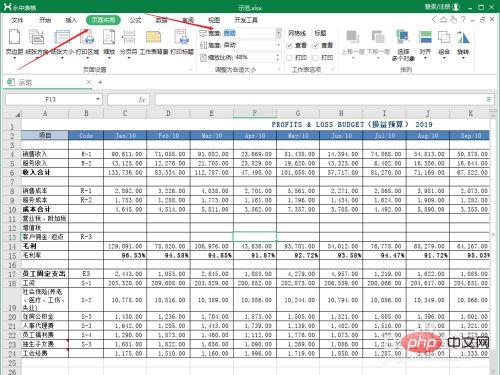
將寬度由【自動】調整為【1頁】,此時表格內容可列印在一張紙上。
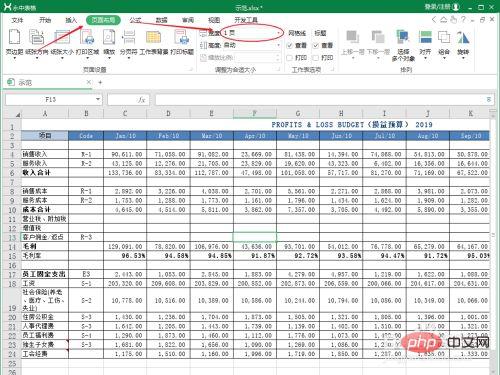
相關學習推薦:excel教學
以上是如何列印excel表格在一張紙上的詳細內容。更多資訊請關注PHP中文網其他相關文章!


